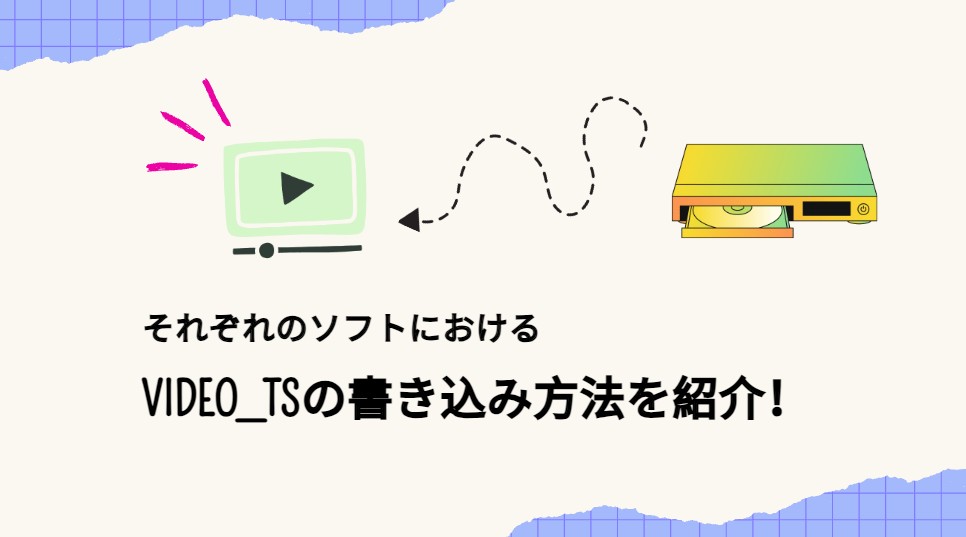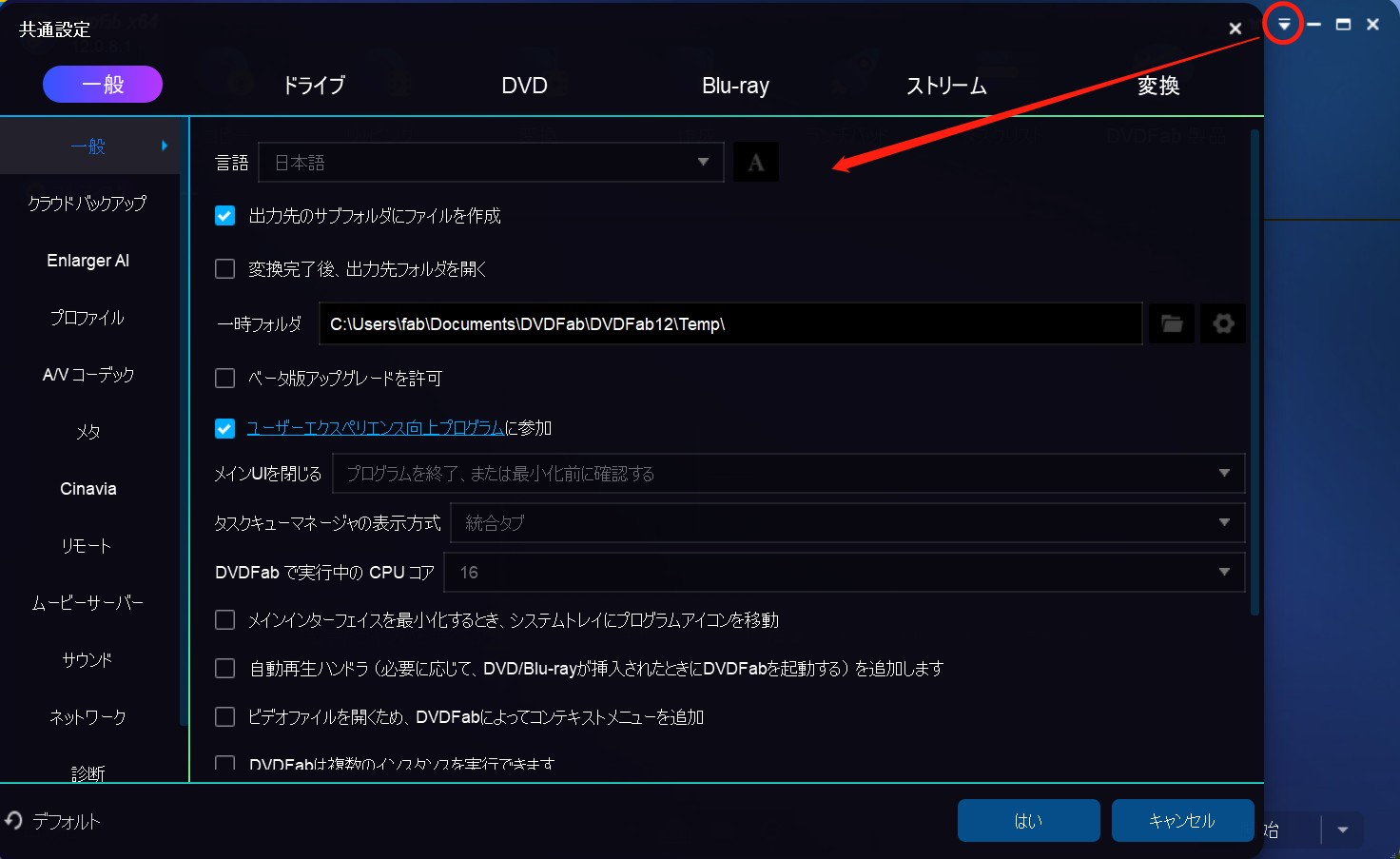【2025最新】DVDコピーガード解除ソフト13選オススメ!無料で素早くコピーガードを解除!
要約: レンタルDVDに通常コピーガードがかけられ非常に不便!DVDコピーガードを解除できたらいいなあ…と思っていませんか?この記事は、借りるDVDのコピーガードを解除してコピーしてもバレないソフトを13選ご紹介します。つまり、DVDのコピーガードを解除して中のデータのみをコピーし、DVDディスクになんの影響もなく、そのDVDはコピーガードがかけられたままで返却できます。ずっとDVDコピーガードの解除方法に悩んでいる方はぜひこの記事を見逃さないでください!

DVDコピーガードを解除する前に知るべきこと
コピーガードとは?
コピーガード(英: Copy protection)とは、BDやDVDやVHSなど映像メディアや、CDやMDなどの音楽メディア、その他、パソコンソフトやゲームソフトなど各種メディアにおける無断複製を防止するため、著作権者が自ら、その著作物が複製出来なくなるように処理すること(出典:ウィキペディア)。
よく見られるコピーガードの種類
DVDコピーガードの種類は、主に以下の通りです。
| CSS |
DVDのビデオデータを暗号化またはスクランブルする |
| CPRM |
デジタル放送番組のデジタル録画をするのコピー制御 |
| RC(リージョンコード) |
特定の国・地域でのみ視聴できるという制限 |
| APS |
Analog Protection Systemの略称で、DVDの録画画面にノイズを発生させる制限 |
| UOPs | DVD-Videoの再生中に特定の操作を制限、他のコピーガード技術と併用されることが多い |
| Cinavia | 音声に重畳される電子透かしで、音声をミュートするコピーガード |
| DRM | DRM(デジタル著作権管理)とは、デジタルコンテンツの著作権を保護するための技術や仕組みの総称です。DRMの目的は映画や音楽、電子書籍などのデジタルコンテンツの複製、不正閲覧、再利用を防ぐ |
| Sony ARccOS | ARccOS(Advanced Regional Copy Control Operating Solution)は、ソニーが開発したコピー防止システムで、一部のDVDに使用されています。 |
| Disney DRM | Disney DRMはディズニーが開発したコピーガード技術で、市販またはレンタルのディズニーディスクに広く使用されています。 |
| AACS | AACS(Advanced Access Content System)とは、著作権保護のためのコンテンツ保護技術です。光ディスク型記憶メディアやデジタル放送などに利用されています。 |
| CPPM | CPPM (Content Protection for Prerecorded Media) とは、再生専用のDVDなどで採用されている著作権保護技術です。 |
| 容量偽装 | DVDの中にダミーの映像ファイルをたくさん埋め込み、容量自体を偽装する |
| RipGuard | RipGuard(リップガード)は、DVDやBlu-rayなどの不正なリッピングを防止する技術です。市販されているDVDやBlu-rayによく採用されています。 |
それ以外は、レイヤーブレイク、cloud decryption service、ALPHA-DVD、DVDMAGIC、JumpingBoy、HDCP、Star Forceなどの種類があります。
DVDコピーガードを解除するにはDVDコピーソフトが必要
市販やレンタルのDVDはほとんどコピーガードが付いています。これらのDVDをコピーしたりリッピングしたりしたい場合、コピーガード解除機能が搭載されている専門��ソフトを利用することが必要となります。
本記事は無料体験可能と永久無料のソフト10つを紹介いたします。それぞれのソフトは対応できるコピーガードも異なるので、皆さんはぜひ自分のニーズに応じて適切なソフトを選択しましょう。


【有料】強力なDVDコピーガード解除ソフトTOP8(無料体験可能)
DVDコピーガード解除ソフト1:DVDFab DVD コピー【コピーガード解除力最強】
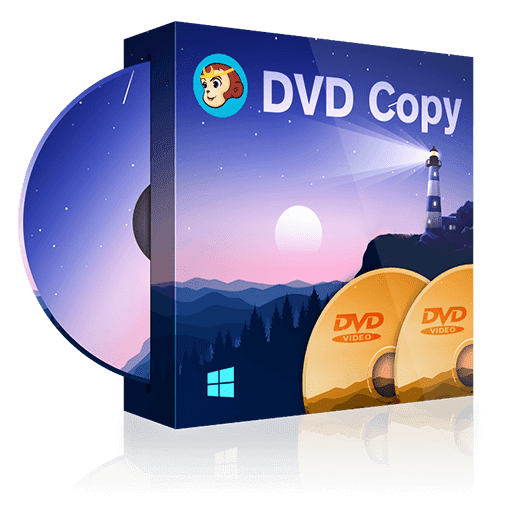
- 最新のコピーガードを解除できる
- ロスレス品質でDVDをコピー・圧縮
- フルディスクやメインムービーなど6つのコピーモード搭載
- 字幕、音声、ボリュームラベルなどを設定できる
対応OS: Windows 11/10/8.1/8/7(32/64 bit) Mac OS 10.10-14.x
対応のDVD コピーガード:RC、RCA 、CSS、APS、RipGuard、RCE、UOPs、ARcc OS、CPRMなど、ほぼすべてのコピーガードを解除できる
DVDFab DVD コピーは最先端の技術を採用しており、コピーガードの解除能力が最強と言えます。さらに、市販・レンタル・自作ディスク・3D・ISOファイル・フォルダーなど、あらゆるDVDに対応でき、フォルダまたはISOファイルとしてPCに保存できます。まさに最高なDVDコピーソフトと言っても過言ではありません。
- 史上最強の多種類コピーガード解除可能、市販・レンタル・自作ディスク・3D・ISOファイル・フォルダーなど全てのBlu-ray及び特殊なBDディスクに対応でできる
- 6種類のコピーモードで最高速コピーをサポートし、高画質の1:1コピーや圧縮コピー両方とも可能
- DVD動画の高画質や無損失ハイクオリティな音質や保持できる
- 柔軟性富む編集機能付き、自由に編集でき、字幕やトラックを選択可能
- プレイヤー機能内蔵し、ガード解除して、動画をプレビュー可能
- 30日間の無料体験が終了すれば、機能が制限される無料版ソフトDVDFab HD Decrypterに切り替える
- 無制限に全機能を使用するために有料版を購入する必要がある
以下はDVDFab DVD コピーを使用して、DVDコピーガードを解除してコピーする方法です。
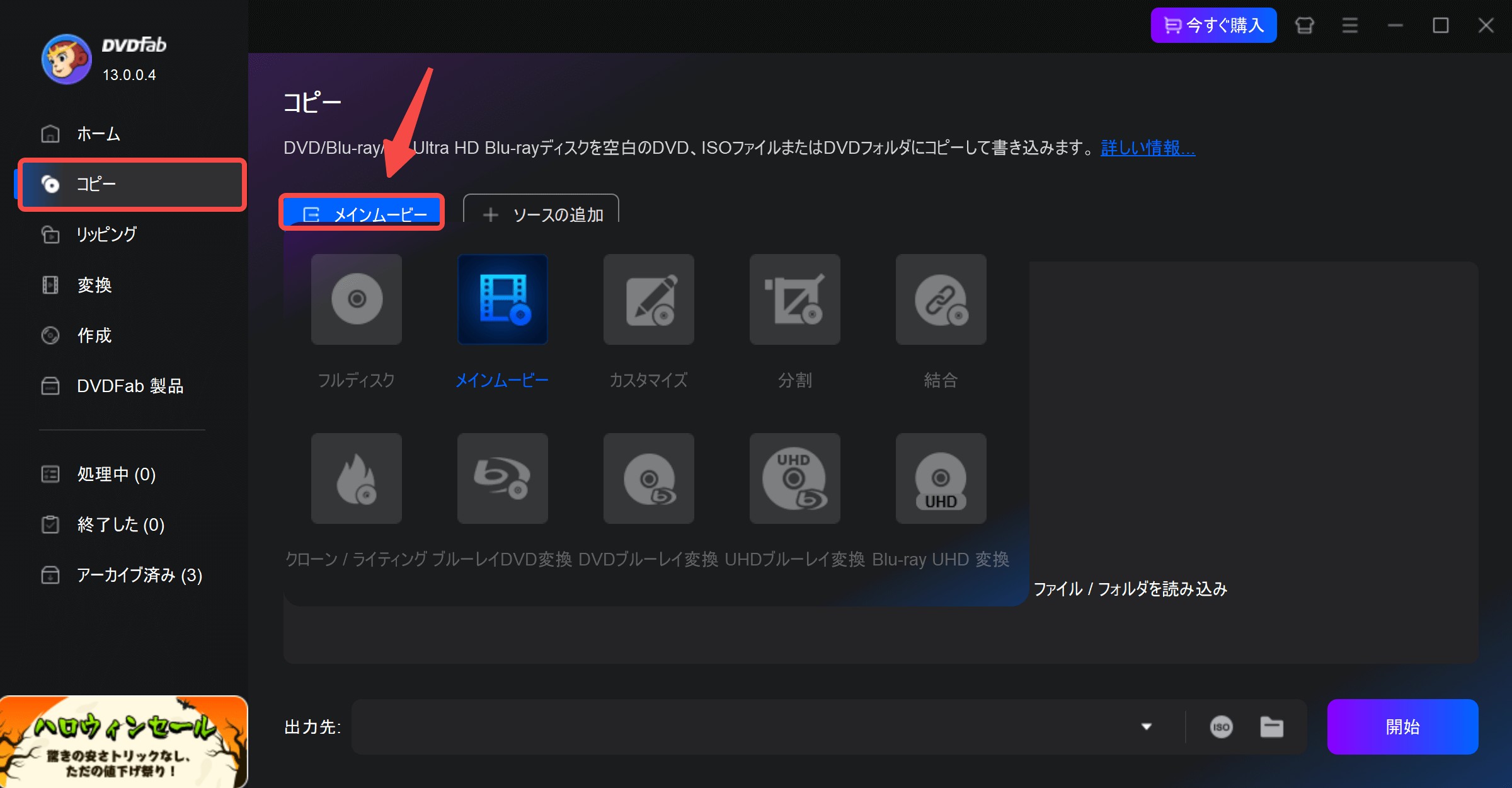
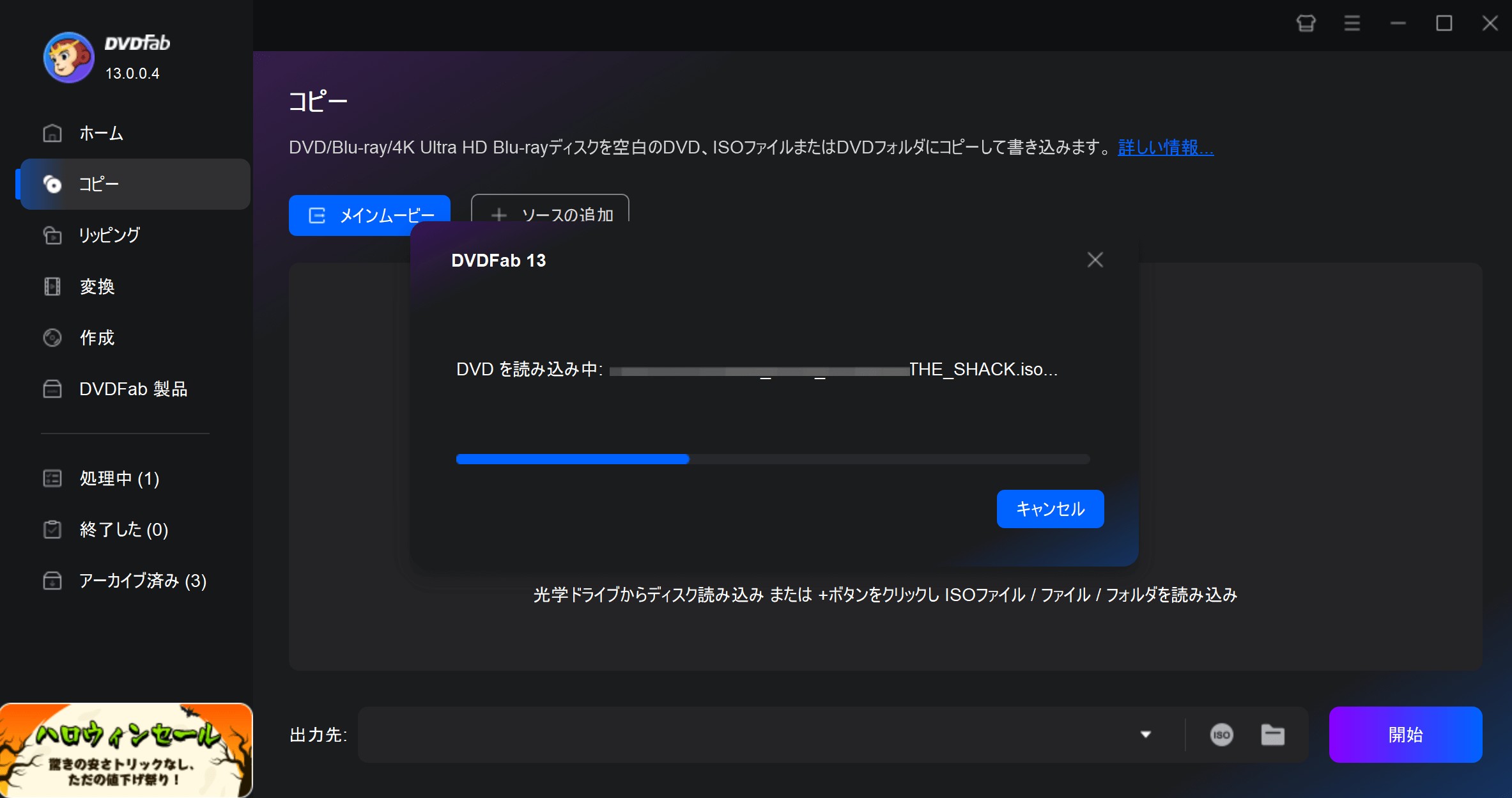
メイン画面で出力ビデオのオーディオ、字幕、出力、チャプターなどを選択できます。「詳細設定」ボタンをクリックして、ボリュームラベルと出力を設定することができます。
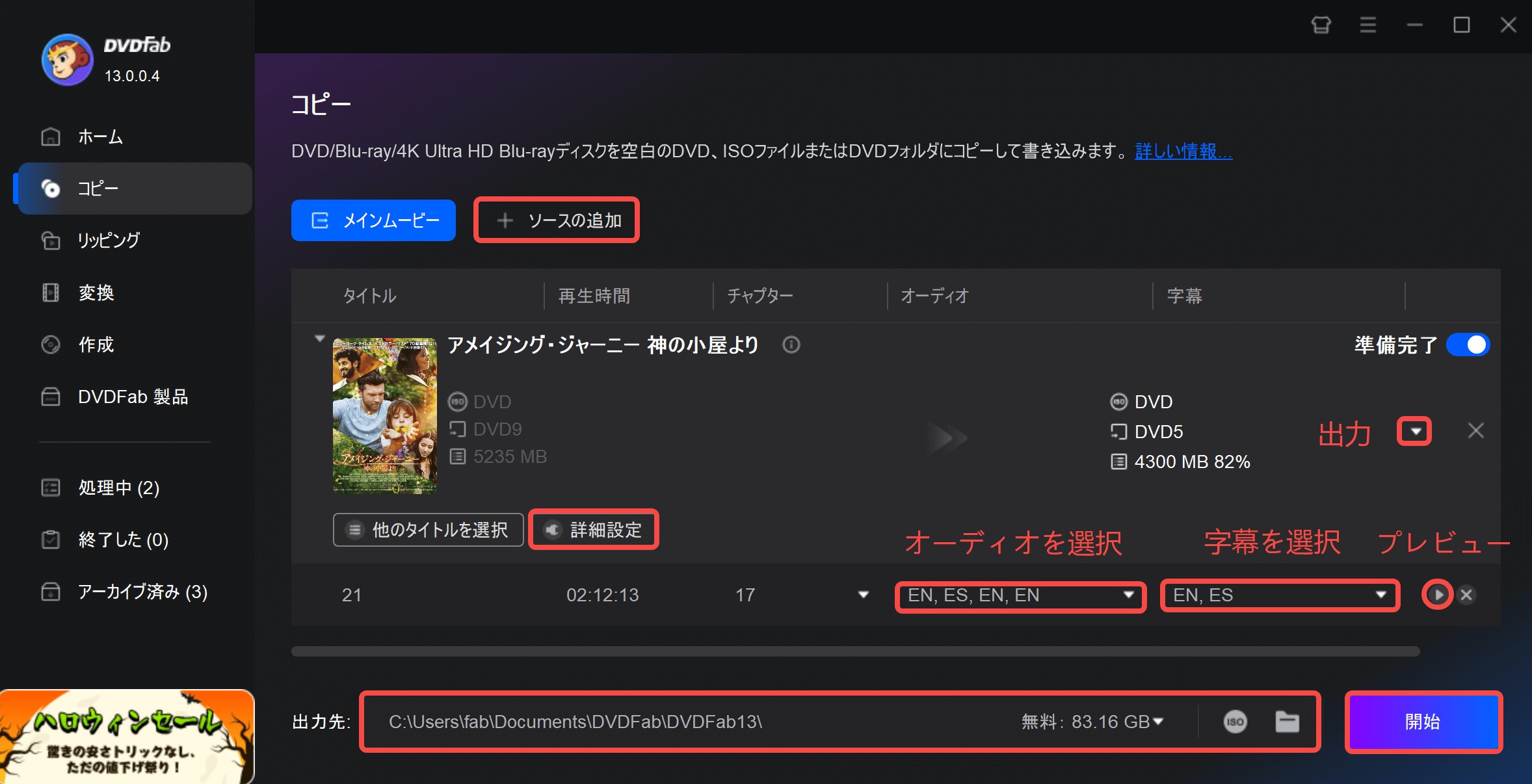
▼のドロップダウンリストから使用しているドライブを選択すれば、DVDビデオを空のDVDメディアに焼き込まれます。また、DVDをバックアップして、パソコンのハードディスクに保存したい場合は、「ISOイメージファイルとして保存する。」 と「ムービーフォルダとして保存する。」をクリックして、出力ディレクトリを選択してください。
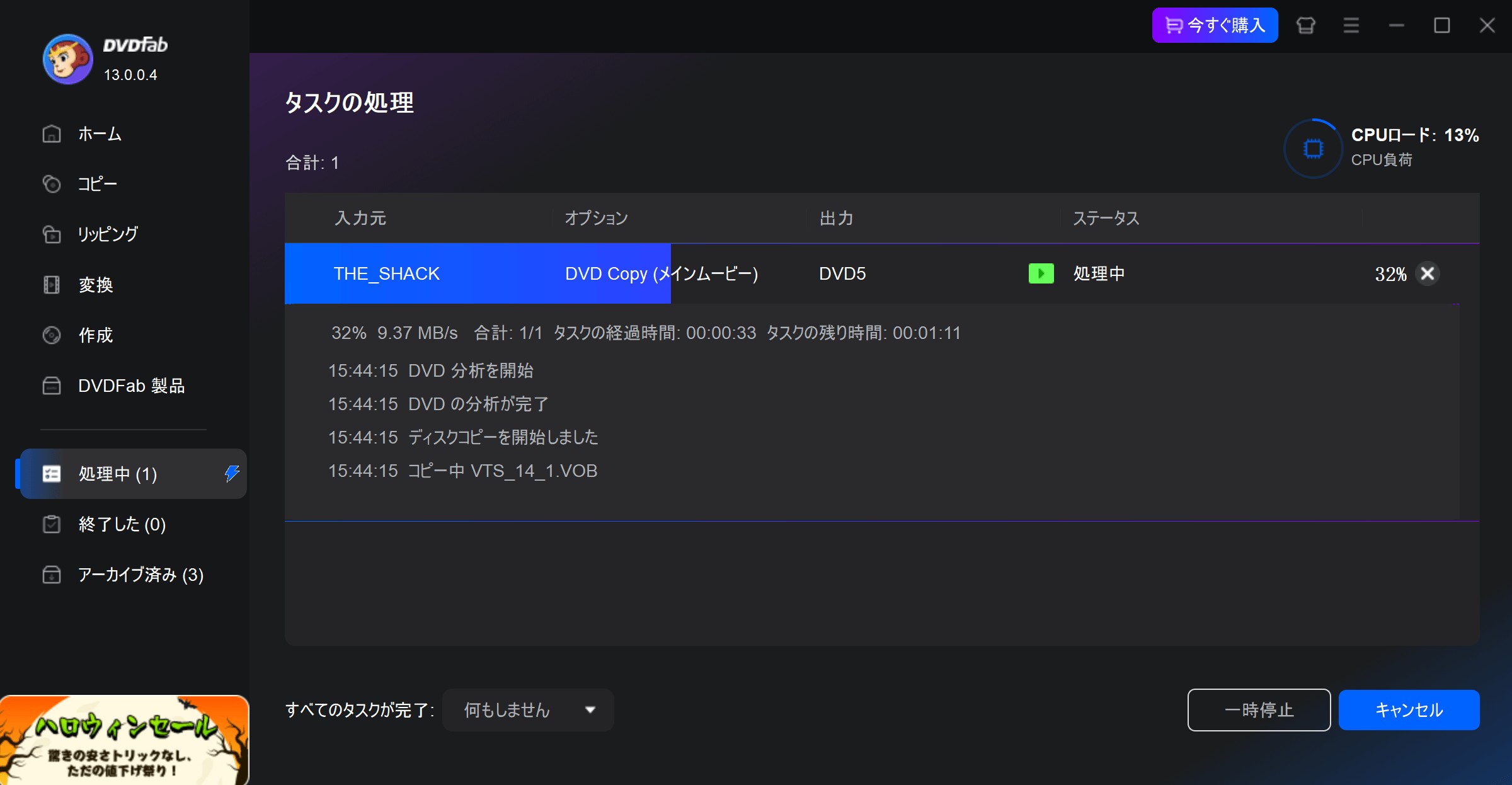
現在限定割引50%OFFでDVDFab DVD コピーを購入できます!次のボタンをクリックしてすぐ入手しましょう!
※ご購入の時、3PC-ライセンスと拡張ダウンロードサービスが自動的にショッピングカートに入れたため、不要な場合はそれを外してください。
DVDコピーガード解除ソフト2:DVDFab DVD リッピング【無劣化でDVDを1000以上の動画形式に変換】
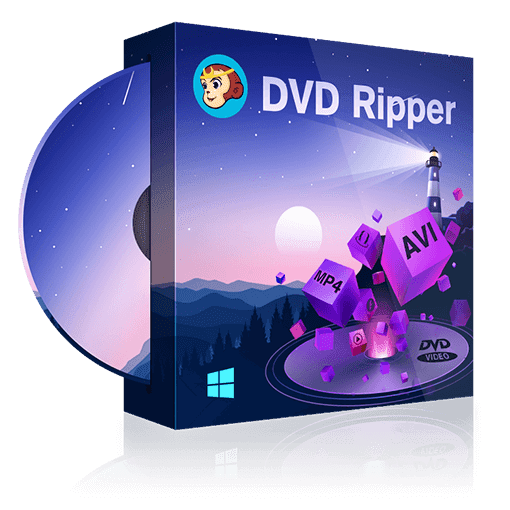
- DVDをMP4やMKVなどの動画フォーマットに変換
- CSSやリージョンコードなどのコピーガードを数秒で解除
- トリミングやクロップなど豊富な動画編集機能付き
- 動画と音声をロスレス品質で出力
対応OS: Windows 11/10/8.1/8/7(32/64 bit) Mac OS 10.10-14.x
対応のdvd コピーガード 解除:RC、RCA 、CSS、APS、RipGuard、RCE、UOPs、ARcc OS
DVDFab DVD リッピングとは、コピーガードを解除してDVDムービーをMP4、MKV、AVI、 WMVなど別のデジタルビデオフォーマットに変換するDVD MP4変換ソフト、対応動画/音声形式は600種以上、ほぼすべての形式を網羅しています。変換されたビデオは通常のメディアプレーヤーに再生され、またスマホに保存できるためDVDムービーをスマホに取り込む場合にも特に適用します。さらに、DVDFab NVIDIA AI 高画質化と連携して、SDRコンテンツを鮮やかなHDR10映像にアップスケールできます。
- MP4、MKV、AVIなど幅広い動画形式に変換可能
- オリジナルのDVD画質をなるべく維持しながら変換可能
- 最新のコピーガード解除対応
- 字幕や音声の選択、トリミングや画質調整が可能
- GPUアクセラレーション対応でスピーディーに処理可能
- 30日間の無料体験が終了すれば、機能が制限される無料版ソフトDVDFab HD Decrypterに切り替える
- 無制限に全機能を使用するために有料版を購入する必要がある
DVDFabを使用して、市販のDVD コピーガード、VHS DVDコピーガードをはずして、ダビングするだけでなく、DVDリッピングもできます。
豆知識:
- 「コピー」とは、コピーガードを解除して暗号化されたDVDをブランクDiscにダビングするもしくはDVDデータ化(ISOイメージファイル・フォルダファイルに変換)するためのDVDバックアップ方式です。
- 「リッピング」とは、コピーガードを解除して暗号化されたDVDをMP4/MKV/MP3…といった動画/音声に変換するためのDVDバックアップ方式です。
以下はDVDFab DVD リッピングを使用して、プロテクトされたDVDをMP4フォーマットに変換する手順です。
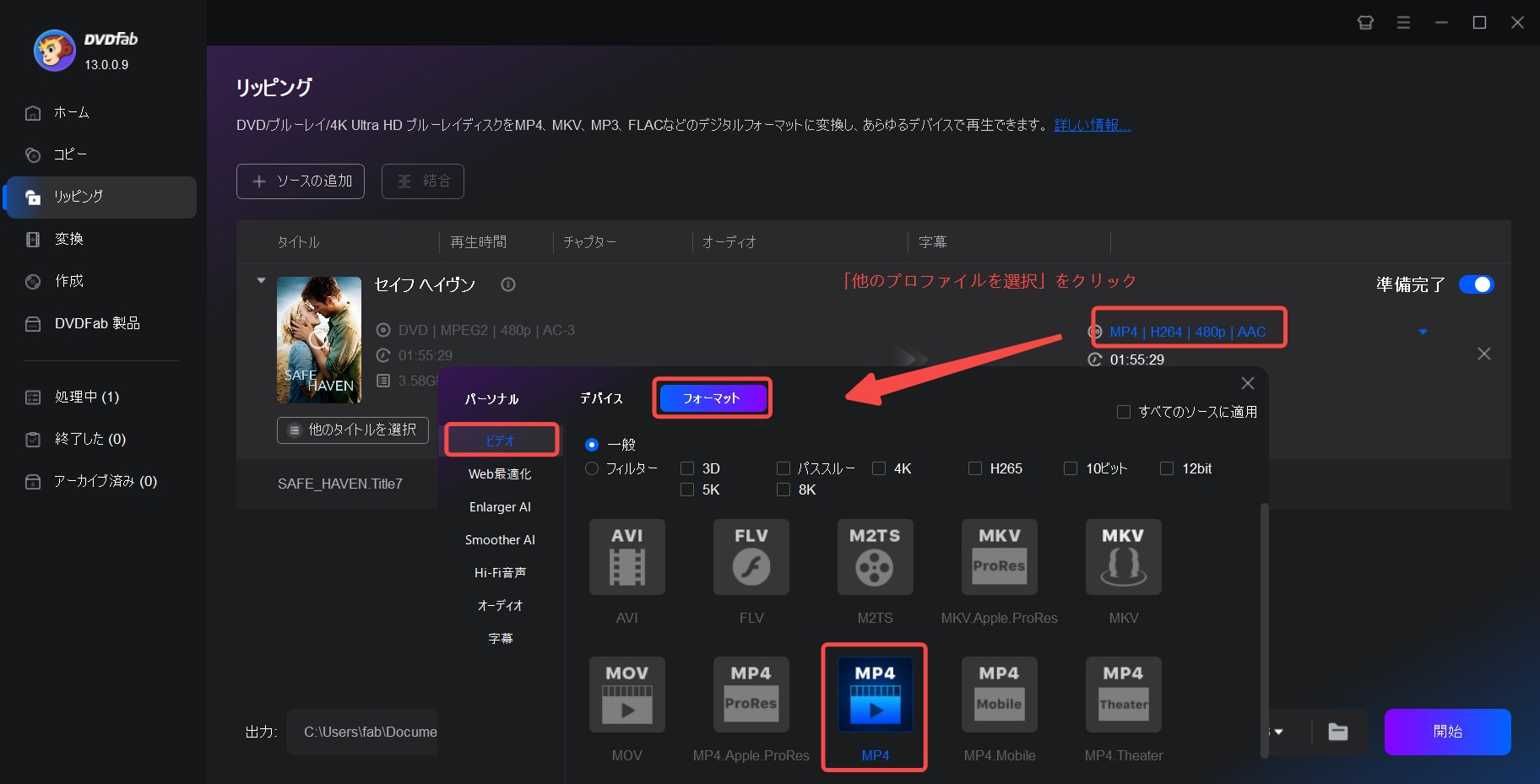
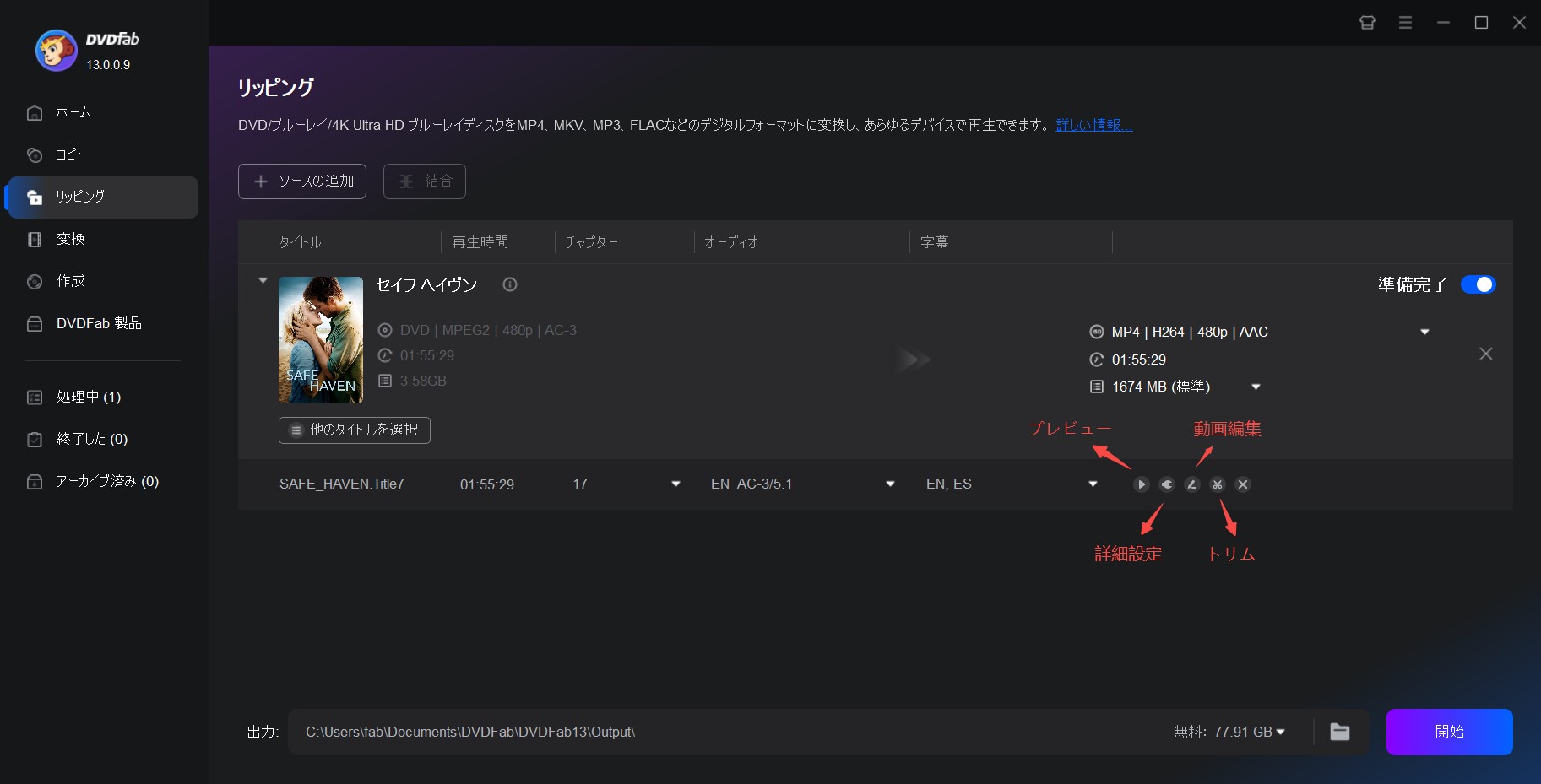
「詳細設定」ボタンをクリックすると、それぞれのタイトルのビデオ、オーディオ及び字幕の設定を変更できます。 例えば、「解像度」、「ビデオ品質」、「オーディのコーデック」と「字幕モード」など。
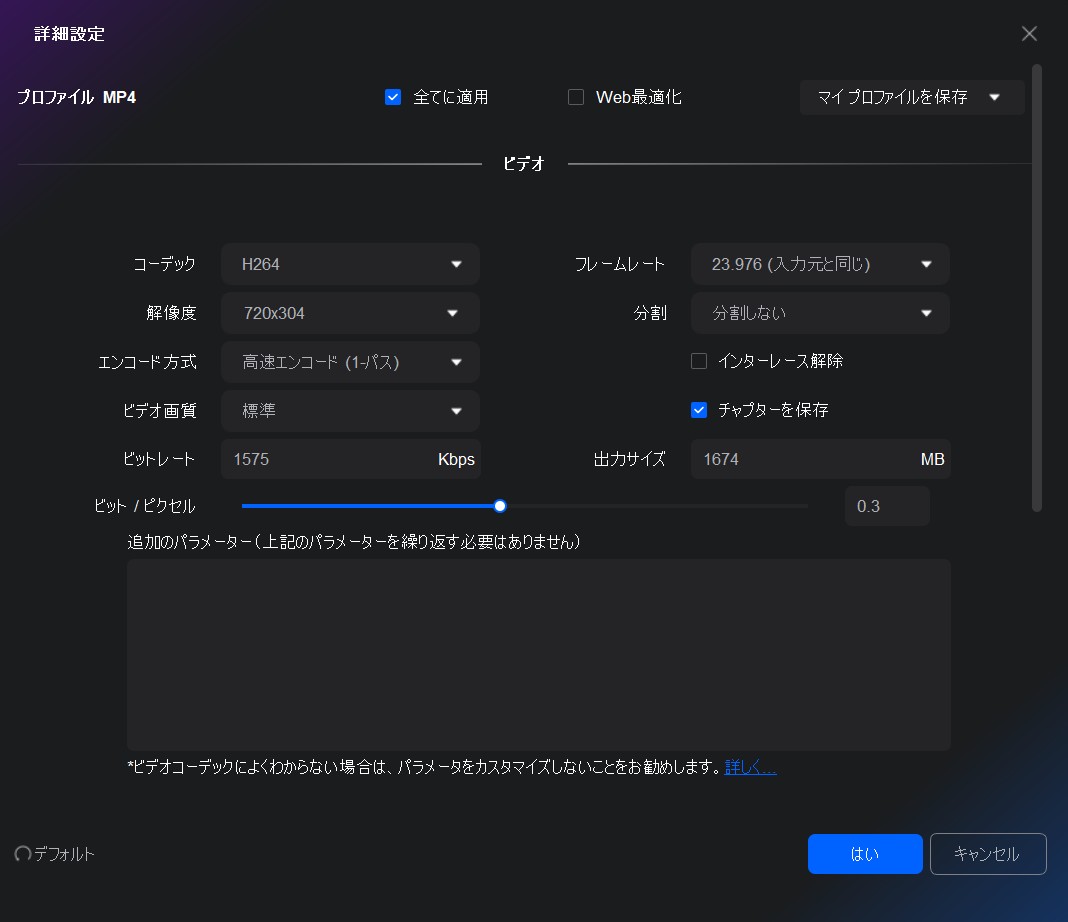
「動画編集」ボタンをクリックすると、DVDビデオファイルをクロップしたり、回転、エフェクト、ウォーターマーク、字幕などのビデオ編集ツールを使用したりできます。
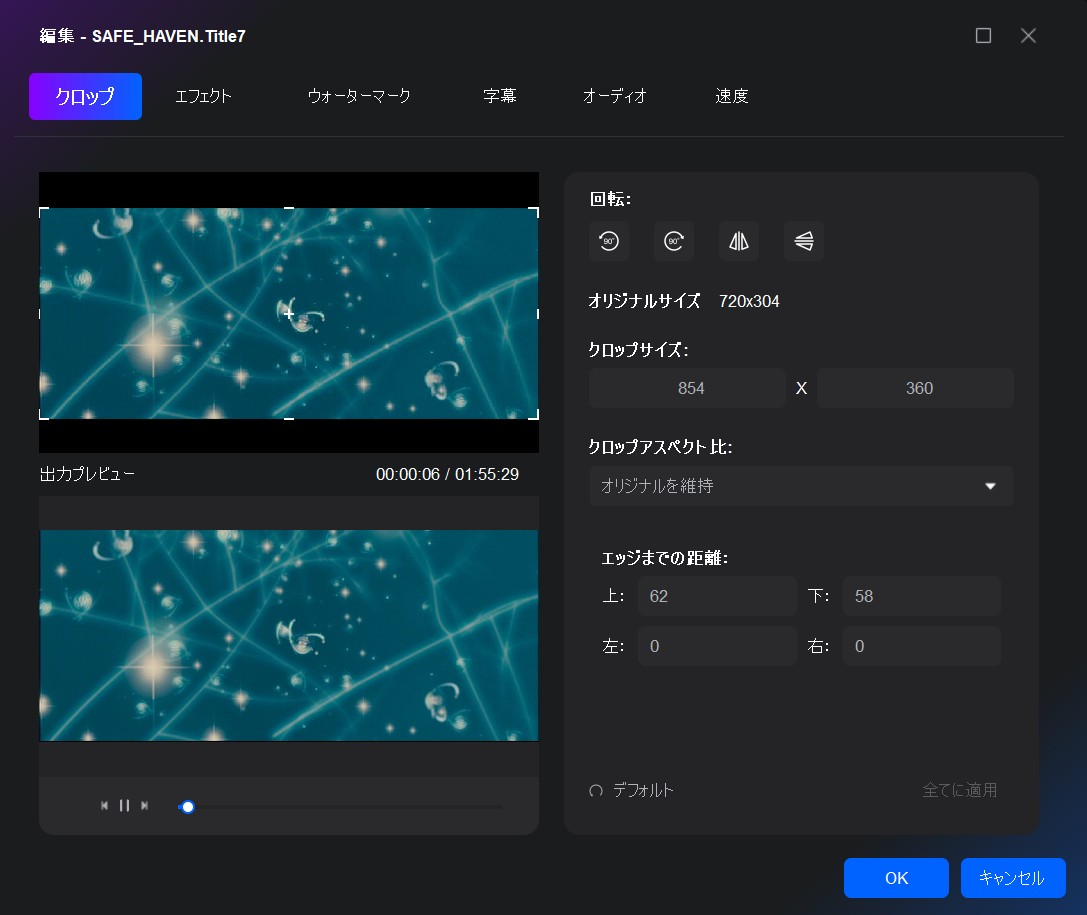
「トリム」ボタンをクリックすると、ビデオをトリミングすることができます。
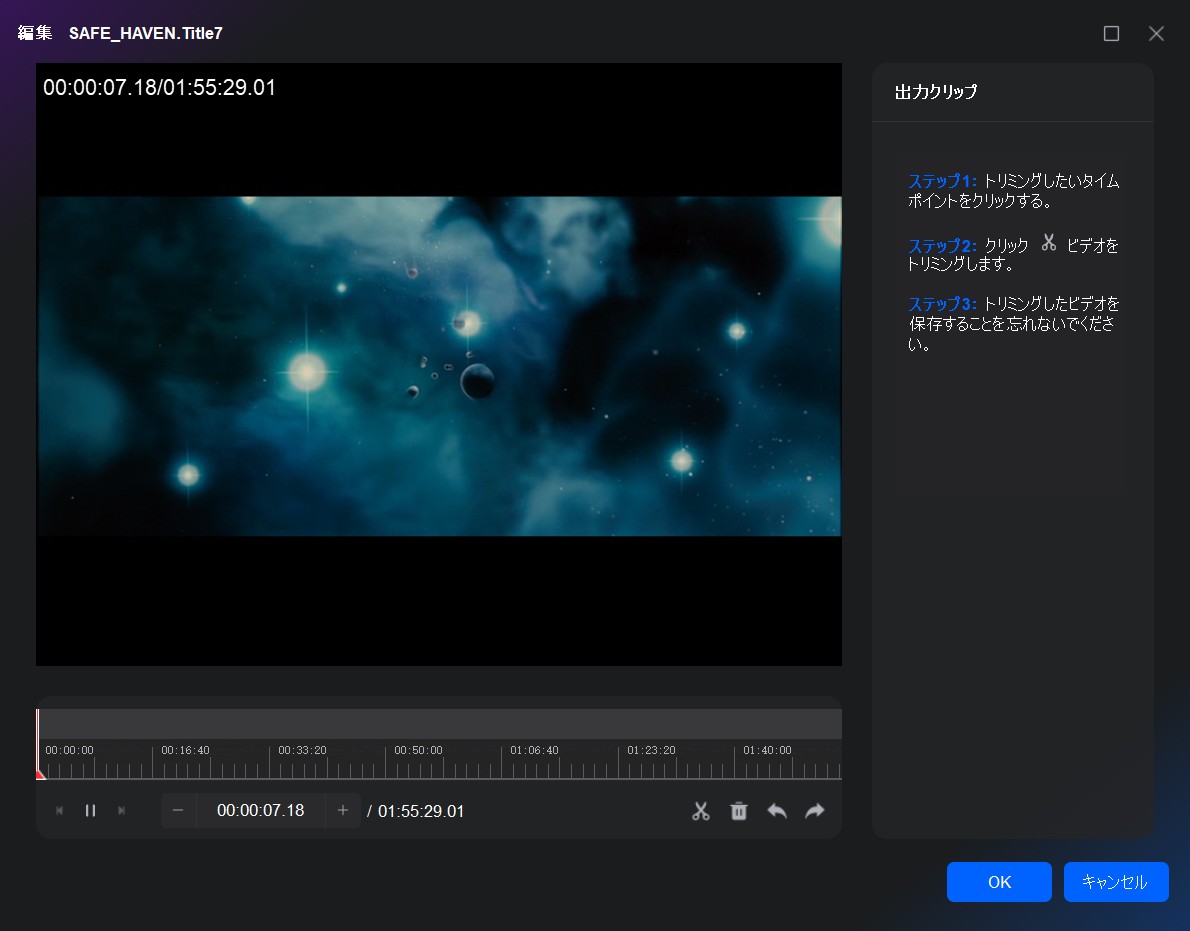


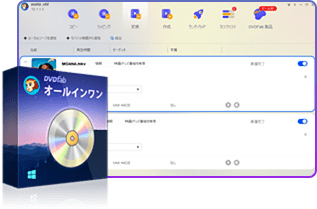
- 暗号化されたDVD/Blu-ray/UHDのコピー・リッピング
- DVD-9とBD-50の圧縮、BD⇔DVD/UHDの変換も対応
- 1000+動画形式からDVD/Blu-ray/UHDへの書き込み
- AI技術でSDR画質をHDR10にアップスケール可能
なお、DVDFabオールインワンには以上の2製品を含む、計24つ(2025年3月時点)の製品が含まれます。AI搭載でDVD / Blu-ray / 4K UHD / ビデオコピー・編集・変換・作成などすべてのディスク問題を解決してくれる最高のソフトなので、単品より、この製品が大変おすすめ、セールキャンペーンが多くて、13,800円のUHD プレーヤーや5,000円のAmazonギフト券などの景品ももらえる可能です!
DVDFabの強みはコピーガード解除能力と処理速度ですから、古いDVDをいっぱい持つ場合やブルーレイコピーソフトを探すなら無料版のDVDFabが十分です。ただし、無料版のDVDFabは最新のDVDコピーガードを解除できないため、最新のDVDでも制限なく高速にコピーするなら、有料版にアップグレードしたほうが良いでしょう。
DVDコピーガード解除ソフト3:Passkey for DVD【録画DVDにも対応・Windows】
- CSSなどの暗号化技術やリージョンコードの両方に対応
- 常に最新のコピーガードに対応
- 豊富な設定オプションで自由にカスタマイズ
- ImgBurnなどの他社ソフトと連携できる
対応OS:Windows 11/10/8.1/8/7(32/64 bit)
対応のDVD コピーガード 解除:RC (リージョンコード)、RCA 、CSS、APS、RipGuard、RCE、UOPs、ARccOS Rip Guard、CPRM
このDVDコピーガード除去ソフトは、Windowsベースのドライバーであり、オンザフライで動作し、最新のDVD保護に追いつくために更新を停止することはなく、ユーザーに最新の復号化技術、変更、機能、または最新の修正を提供します。市販・レンタルDVDだけでなく、録画DVDのCPRM保護にも対応できるのは特徴です。
DVDをISOファイルに変換する時、出力するISOファイルにコピーガードがかけるかかけないかを選択できます。Passkey for DVDは、「ハードディスクにリッピング」と「イメージファイルにリッピング」の2つの出力フォーマットを提供しています。すなわち、DVDをHDDに保存されるフォルダまたはisoイメージファイルにリッピングすることです。
- DVDをフォルダーまたはISOファイルにリッピング可能
- 市販・レンタル・録画DVD全部対応
- サードパーティのソフトウェアと連携してディスクビデオをコピー、リッピング、変換可能
- 最新の暗号化技術とコピーガード機能を満たすために更新を続ける
- 30日間の無料試用が提供される
- ISOイメージファイルを抽出する時保護付くか付かないかを選択できる
- DRMとCinavia 除去はできない
- 無制限に全機能を使用するために有料版を購入する必要がある
- MACに対応しない
Passkey for DVDを利用して高度なDVDコピーガードを解除する手順
いくつかのコピーガードを解除するためにサードパーティのツールを必要とするハンドブレーキDVDコピーガードとは異なり、このDVDコピーガード除去ソフトウェアでは、ほとんどすべての既知のDVDコピーガードを解除できます。それをインストールし、「Passkeyを起動する」をクリックします。
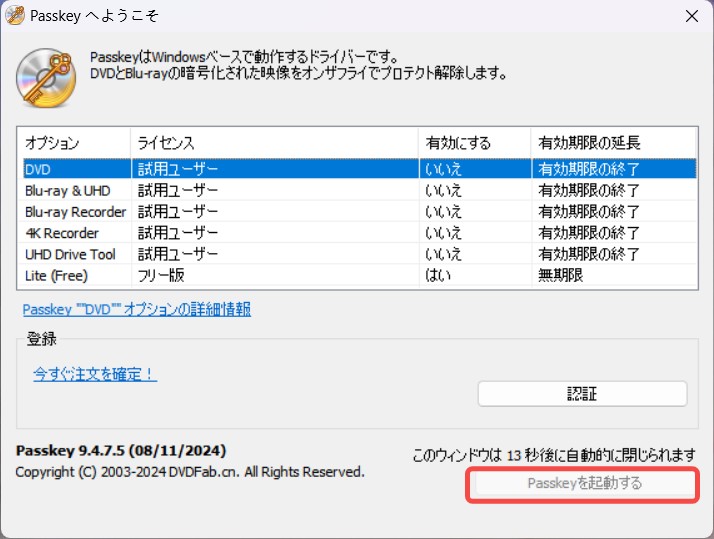
ちなみに、Passkeyを購入した場合、「認証」をクリックして、メンバー情報を登録できます。
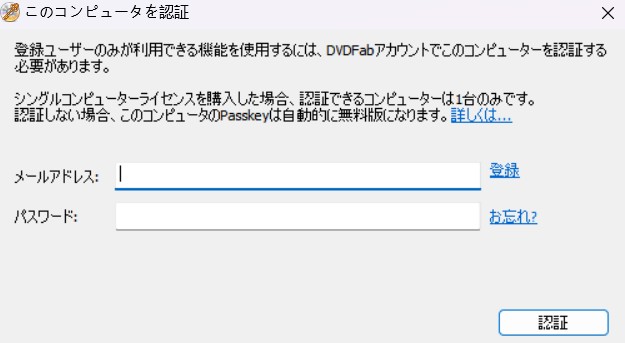
DVD / Blu-rayをドライブに挿入します。Passkeyは、分析後に自動的にプロテクションを除去します。除去されたプロテクションに関連する一般情報を表示します。
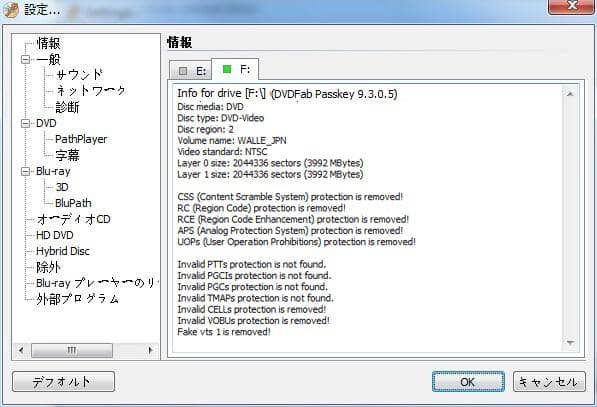
「設定」画面を閉じて、タスクバーの右下におけるPasskeyのアイコンを右クリックして、表示されるメニューから「ハードディスクにリッピング(H)」または「イメージファイルにリッピング(I)」を選択します。
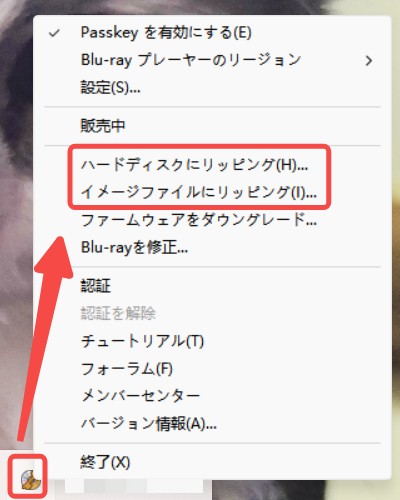
「ソース」にDVDソースのタイトルが表示されます。「ターゲット」の右側にある...をクリックして、出力ファイルの保存先を選択してから、「リッピング」ボタンをクリックします。

ご注意: Passkey for DVDでDVDをコピーして、直接空のディスクに焼くことができません。DVDを作成したいと思う場合は、Imgburnまたは上記のDVDFab DVD コピーをを使用して、Passkey for DVDで作成したISOを空のディスクに書き込んでください。
DVDコピーガード解除ソフト4:AnyMP4 DVD コピー【3つのコピーモード】
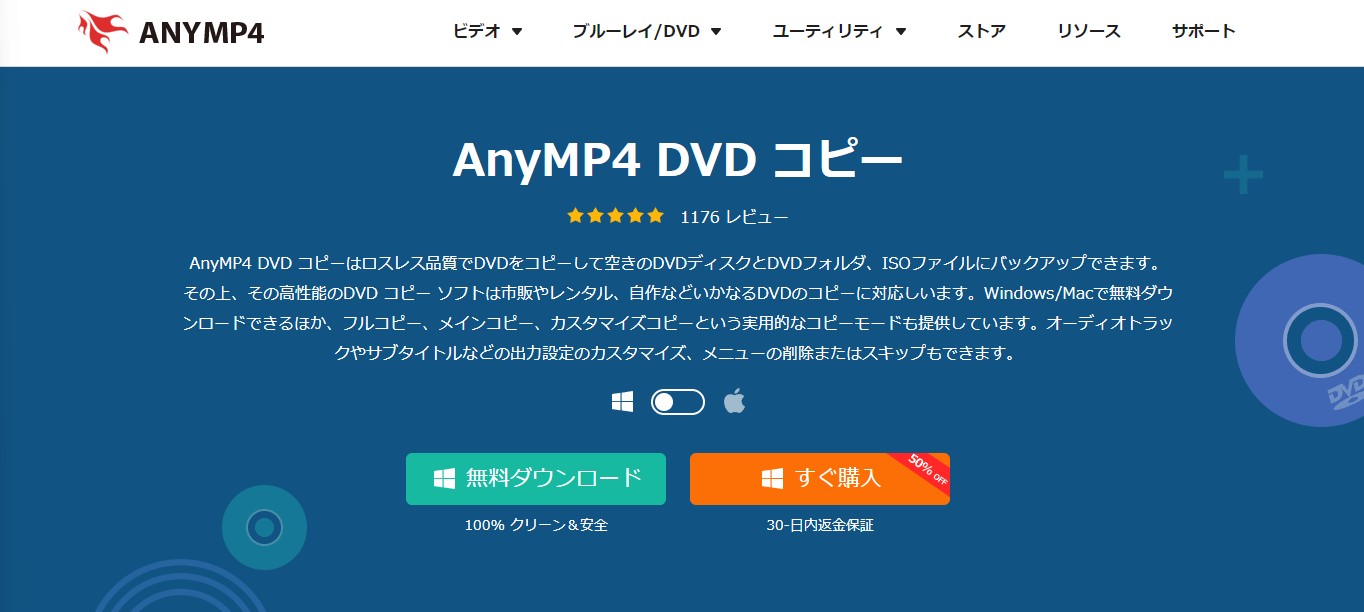
AnyMP4 DVD コピーは、DVD リッピング コピーガード解除ソフトで、一部のCSSやAACSなどのコピーガードを解除できます。コピーのモードは、フルコピー・メインムービー・カスタマイズの3種類です。コピーしたい範囲に合わせて選びましょう。
また、字幕の選択やメニューの削除といった簡単な編集機能が使えます。さらに、コピーが高速で完了するという特徴があります。そのため、できるだけ待ち時間を少なくしたい方におすすめです。
- 1:1の無劣化コピーが可能
- 3つのコピーモードが選択可能
- 簡単な編集機能がある
- 無料版は3枚までコピー可能
- 無料体験期間は15日のみ
- 最新のコピーガードを解除できない可能性がある
AnyMP4 DVD コピーでDVD コピーガードを解除する方法


DVDコピーガード解除ソフト5:4Videosoft DVD コピー【一部コピーガード対応のみ】
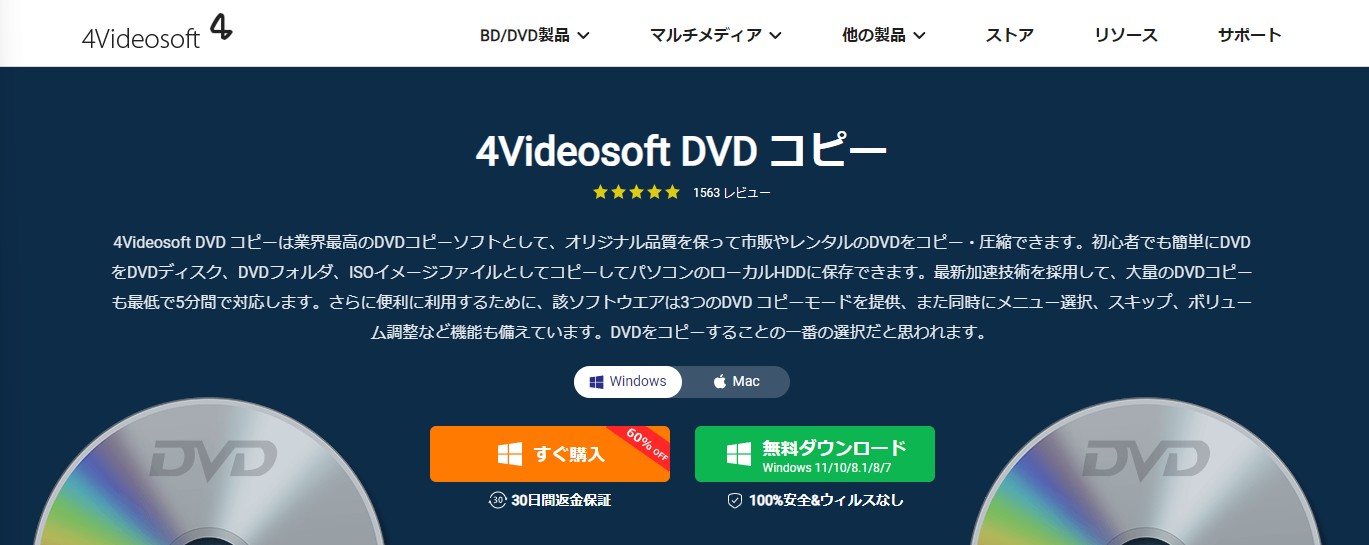
4Videosoft DVD コピーは、あらゆるDVDディスクをコピーできるソフトです。DVD-9を同じDVD-9にコピーすることはもちろん、DVD-9をDVD-5に圧縮することもできます
また、スナップショット機能を使えば、映像をキャプチャーして保存することも可能です。そんな4Videosoft DVD コピーには、フルコピー・メインムービーコピー・カスタマイズコピーという3つのコピーモードがあります。
しかし、コピーガード解除ソフトとしても利用できますが、対応できるコピーガードがやや少ないです。ご確認の上、利用しましょう。
- DVD9をDVD5に圧縮可能
- 3つのコピーモードがある
- 初心者として使いやすい
- 対応できるコピーガードが少ない
- サービスチームの対応が遅い
4Videosoft DVD コピーで、DVD コピーガードを解除する方法
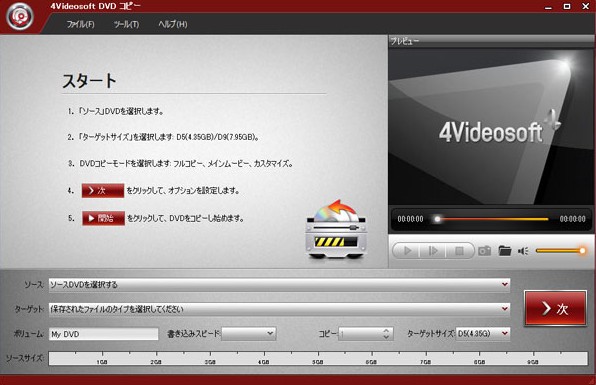

DVDコピーガード解除ソフト6:VideoByte BD-DVDリッピング【初心者向け】
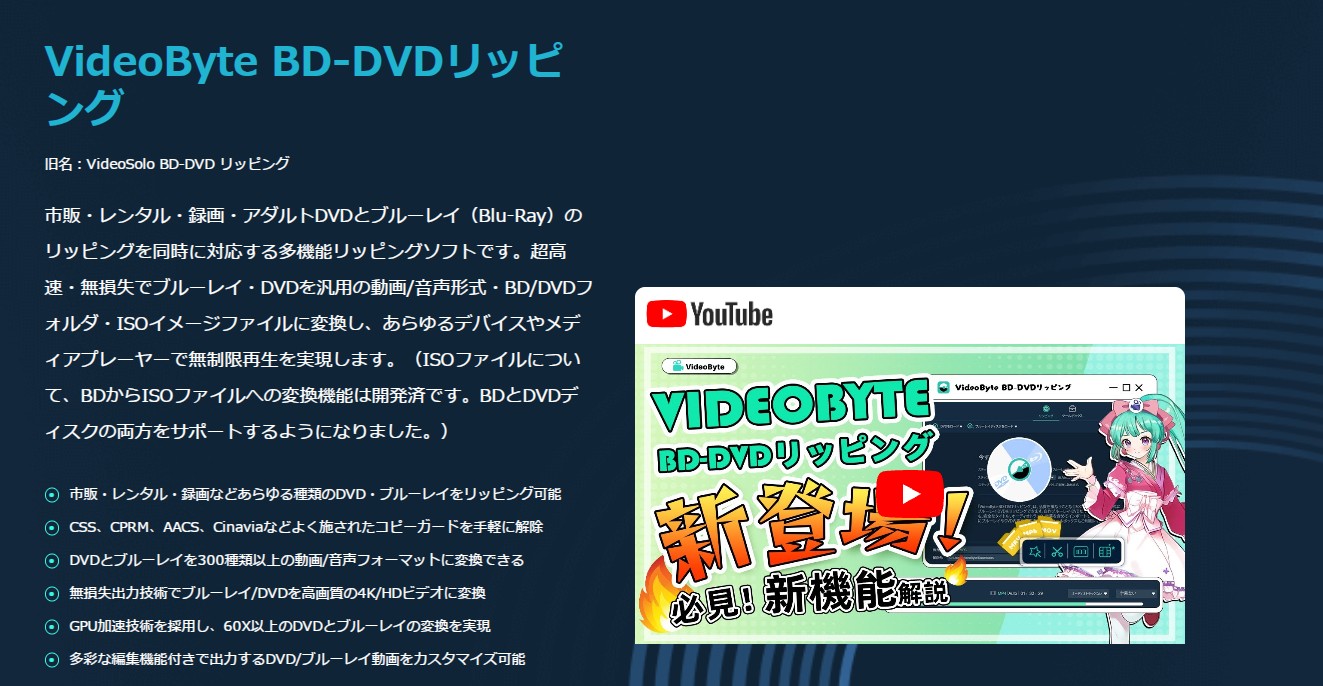
VideoByte BD-DVDリッピングは旧VideoSolo BD-DVD リッピングです。このソフトを使えば、DVD とブルーレイの両方を 1 つのソフトでリッピングできます。
コピーガードの解除について、CSS、 CPRM 、ARccOS、UOPs、ARccOS、 AACS 、Cinavia、BD+など、通常市販やレンタルのDVD/BDに施されたコピーガードを解除できます。
- 使用方法が簡単で、初心者でも利用できます。
- DVDとブルーレイをリッピングして、豊富な動画/音声形式に変換することができます。
- 無料体験版では、リッピングに制限がある
- BDをリッピングするとき、処理スピートがやや遅い
VideoByte BD-DVDリッピングでコピーガードを解除する方法
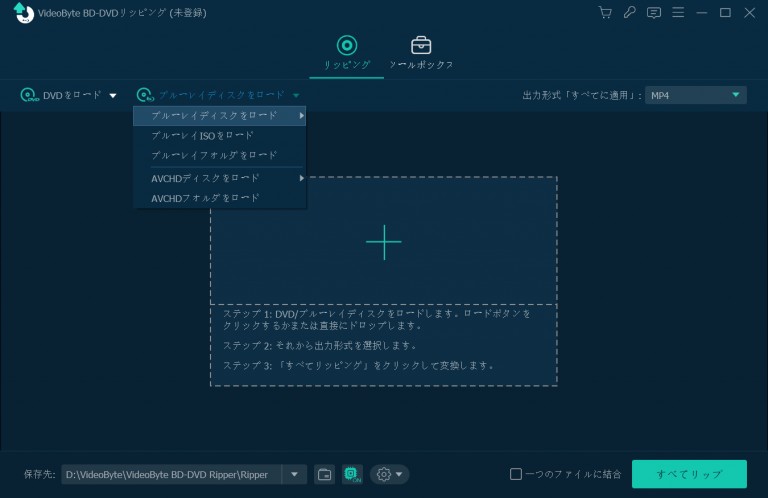
DVDコピーガード解除ソフト7:WinX DVD Ripper Platinum【高速変換】
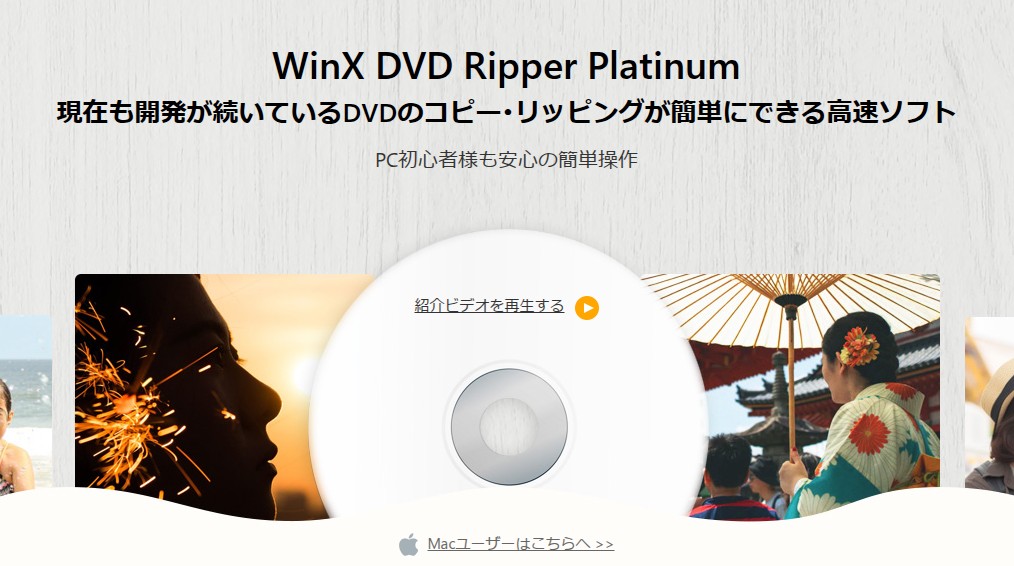
WinX DVD Ripper Platinumは定番のDVD リッピングソフトです。無劣化でオリジナルなDVD動画をそのまま変換して、豊かな編集機能で動画を編集できます。また、市販、レンタルのDVDがコピーすることもできます。コピーガードの解除能力も強く、CSSやRCE、ソニーArccOSなどのコピーガードに対応します。
- 通常の市販やレンタルDVDに対応する
- DVDコピー・変換速度が速い
- 日本語に対応
- 最新のコピーガードに対応できない
- 無料版には5分間のリッピング使用制限があります。また、高度な機能が利用できません。
WinX DVD Ripper Platinumでコピーガードを解除する方法
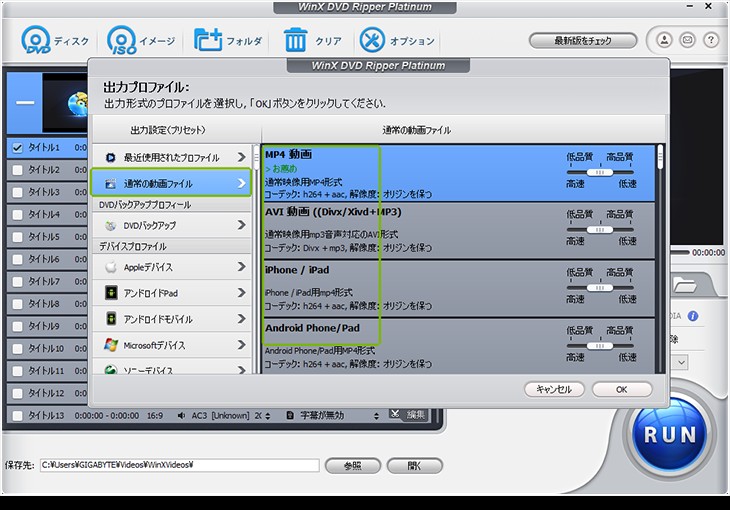
DVDコピーガード解除ソフト8:Leawo DVDコピー【高品質でDVDをコピーする】

Leawo DVDコピーは最新のDVDコピー技術を採用して、高品質でDVDをコピーすることができます。また、「フルムービー」、「メインムービー」と「カスタムモード」という3種類のコピーモードを搭載するので、自分のニーズによって、DVDコピーの方式を選択することができます。
- 最新のDVD コピー技術を採用
- 6倍速のコピースピードでDVDをバックアップ
- 1:1ロスレス品質のままでDVDをコピー
- DVDコピーガードの解除力が少し弱い
- 無料版は5分間しかコピーできない
Leawo DVDコピーでコピーガードを解除する方法
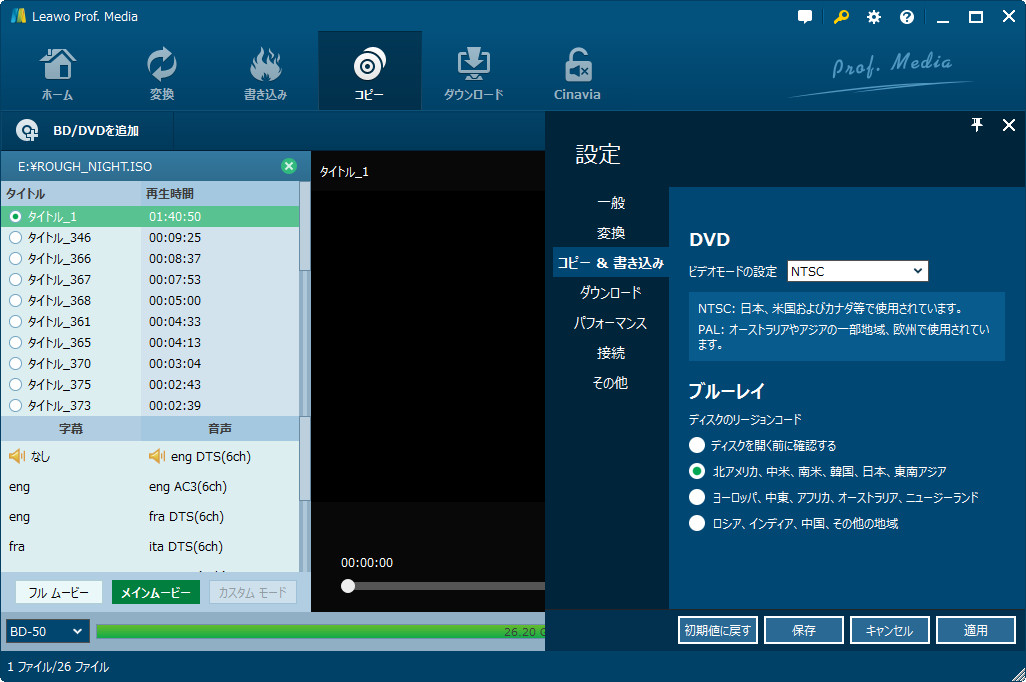
【完全無料】DVDコピーガード解除フリーソフトおすすめ5選
DVD コピーガード 解除 フリーソフト1:DVDFab HD Decrypter【DVD/BDのコピーとリッピング】

- 永久無料で利用可能
- DVD/Blu-rayをロスレスでコピー・リッピング・変換
- クロップやトリミングなどの編集機能搭載
- 動画をカスタマイズできるマルチタスクモード付き
対応OS:Windows 11/10/8.1/8/7(32/64 bit) Mac OS 10.10-14.x
対応のDVD コピー ガード:RC、CSS、APS、RipGuard、RCE、UOPs、ARcc OS
入力フォーマット:市販DVDディスク/DVD/ ISO(アダルトと録画DVDに対応しない)
出力フォーマット:DVDフォルダ、ISOファイル
DVDFab HD Decrypterは、DVDやブルーレイのコピーとリッピング機能を提供している完全無料なDVDコピーガード解除フリーソフトです。DVDやブルーレイを無劣化でコピーでき、DVD・ブルーレイ・動画を高画質のMP4、MKVに変換もできます。また、出力ビデオのチャプター、字幕、オーディオなどを自由に設定できます。日本語に対応して、インターフェースが直感的で初心者でも簡単に使えます。DVDFab HD Decrypterの使い方はDVDFab DVD コピーと同じです。上記紹介した手順を参考にしてください。
DVDFab社の製品はすべて30日間の無料体験版を提供していますが、有料版を購入したくない方は永久無料のDVDFab HD Decrypterを利用してみましょう!
DVD コピーガード 解除 フリーソフト2:Passkey Lite【一部のコピーガード対応】
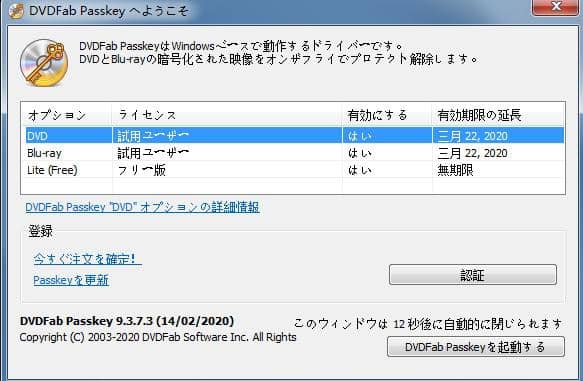
Passkey Liteは、Passkey for DVD とPasskey for ブルーレイ& UHDの無料バージョンです。Passkey Liteでは一部のDVDやブルーレイのコピーガードを解除して、HDDもしくはISOイメージファイルにリッピングできます。DVDの場合はPasskey Lite RC、RCE、APS保護を解除できます。Passkey Liteの使い方はPasskey for DVDと同じです。
価格:永久無料
対応OS:Windows 11/10/8.1/8/7(32/64 bit)
対応のDVD コピーガード:RC、RCE、APS、およびUOPS
DVD コピーガード 解除 フリーソフト3:DVD Shrink【一部コピーガード対応・開発終了】
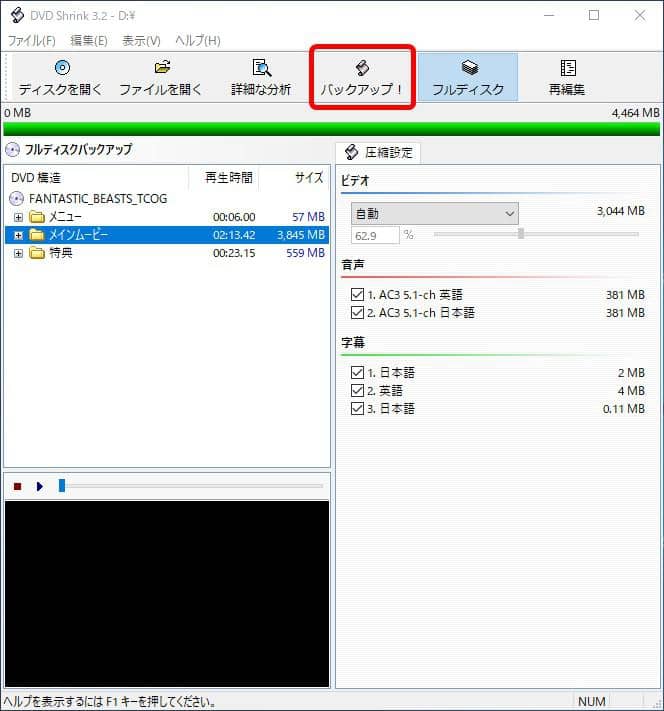
DVD ShrinkはDVDのリッピング、ディスクイメージの加工、DVD コピーガード 解除、ディスクイメージのデータ圧縮、(ディスクライティングソフトであるNeroやCD Burner XPまたはDVDリッピングソフト・DVD DecrypterのISOイメージライティング機能を用いることによる)ディスクイメージのライティングの4工程で用いることができ、DVDをバックアップする際のオールインワンソフトとして設計されています。日本語版のラストバージョンは3.2.0.16です。
対応OS:Windows
解除可能なDVDコピーガード:CSS、CSS、UOPなど、最新のコピーガードを解除できない
- 完全無料
- DVDのリッピング、ディスクイメージの加工、DVD コピーガード 解除、ディスクイメージのデータ圧縮ができる
- Windows上で動作するソフトですが、開発が終了しているので、Windows10やmacOSで動作できません。
- 開発を終了していますので、このDVD コピーガード 解除 フリーソフトで最新DVDコピーガードを解除することができません。
- エンコード機能が搭載されていないので、MP4などの形式にリッピングすることはできません。
次は、DVD Shrinkを使用してDVDコピーガードを解除する手順です

DVD コピーガード 解除 フリーソフト4:Handbrake【日本語対応しない】
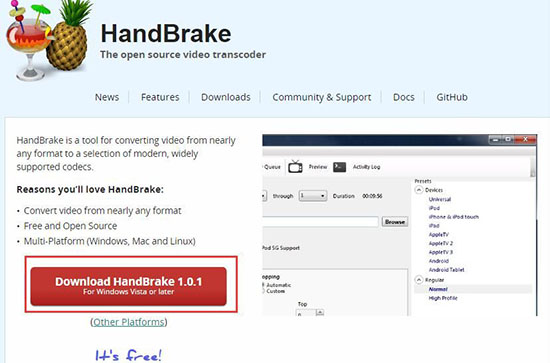
Handbrake(ハンドブレーキ)はトップ地位を占め、非常に人気のある無料のDVDコピーガード解除無料ソフトの1つです。非常に人気のあるソフトウェアです。ハンドブレーキはオープンソースのビデオエンコーダーとしてみんなに知られており、DVDのリッピングに使用できます。DVDのコピーガードを除去して、効果的にリッピングできます。
対応OS:Windows、Mac 、Linux
除去可能なDVDコピーガード:リージョンコード、CSS、CSS、UOPなどのレギュラーDVDプロテクション
- フリー、オープンソース
- DVDをリッピングしてビデオファイルを変換できる
- 複数のコンバージョンをキューに入れられる
- 既製のプリセットが含まれる
- DRMまたは一部の高度なコピーガードを処理できない」
- 日本語対応しない
確かに、ハンドブレーキはコピー保護されたDVDをネイティブに復号化できないことは事実ですが、libdvdcssと呼ばれるサードパーティツールの助けを借りてそれを実現できます。libdvdcssは、文字通りに、 lib (library) + dvd (DVD) + css (Content Scrambling System)の組み合わせで、CSSで暗号化されたDVDにアクセスして解読するための無料のオープンソースソフトウェアライブラリです。
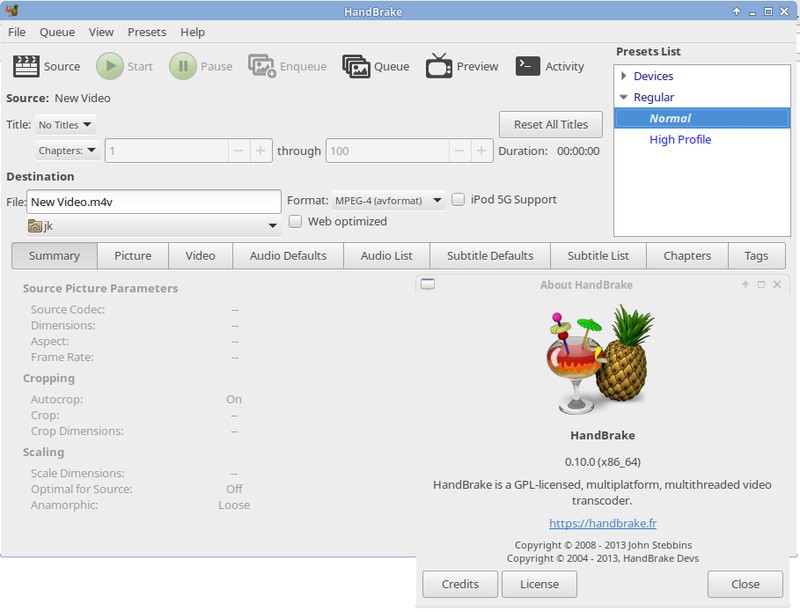
ハンドブレーキを利用してDVDコピーガードを復号化する前にlibdvdcssをインストールする必要があります。libdvdcssは、CSS暗号化を使用したDVDだけでなく、ほかのいくつかの同様のコピーガードも復号化できます。ハンドブレーキを使用すると、いつでもパソコンで映画を観ることができます。
次は、ハンドブレーキを使用してDVDコピーガードを解除する手順です
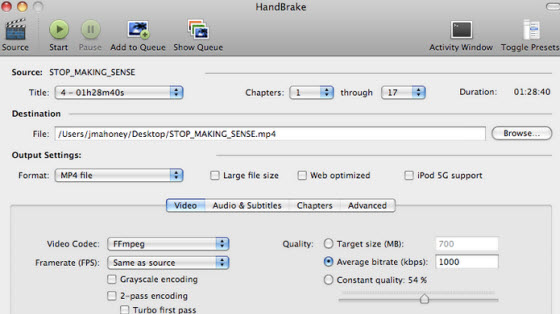
上記で述べたように、ハンドブレーキは、DVDのコピーガードを解除するために、libdvdcssと呼ばれるサードパーティのツールと連携して動作する必要があります。 したがって、libdvdcssをダウンロードしてインストールする必要があります。 Googleで「libdvdcss」を検索してダウンロードしてください。libdvdcssをダウンロードできるWebサイトがたくさんあるはずです。

DVD コピー ガード 解除フリーソフト5:DVDSmith【日本語対応しない】
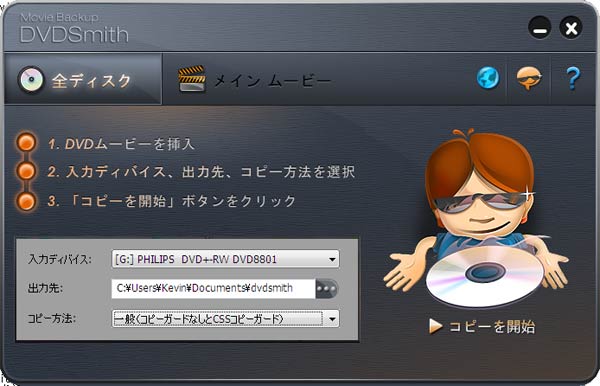
DVDSmithによって作成されたDVDSmith Movie Backupは、優れたDVDコピーガード 解除 無料ソフトとして機能します。このプログラムは、DVDコピーガードを復号化して除去し、DVDムービー全体をハードドライブにリッピングするのに役立ちます。
対応OS:Windows、Mac
対応DVDコピーガード:CSS、RC、RCE、APS、UOPs、ソニーARccosなどDVDコピーガード
DVDSmithMovie Backupを使用すると、ユーザーは数回クリックするだけでお気に入りのDVDムービー(フルムービーまたはメインムービー)のバックアップを作成できます。DVDのコピーガード機能を無効にするだけでなく、ユーザーはオーディオと字幕を選択できます。
- DVDをリッピングしてビデオファイルに変換できる
- windown/mac両方対応
- DRMや高級なコピーガードが解除できない
- 日本語対応しない
DVDSmith Movie BackupでDVDコピーガードを除去する手順
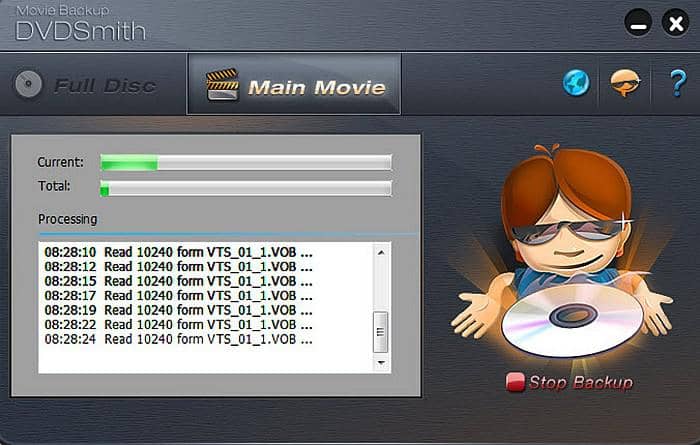
このプロセス中に、DVDSmith、この無料のDVDコピーガード除去ソフトウェアは、CSS、リージョンコードなどのDVDコピー保護を自動的にバイパスして除去します。コピープロセスが終了した時に、バックアップされたムービーファイルの出力フォルダーを確認できます。
注意: コピー速度に関しては、通常、低強化、または高強化から異なるコピー方法を選択することで速くすることができます。後者を選ぶほど時間がかかります。
DVDコピーガード解除ソフトの比較一覧表【有料VS無料】
以上合計13選のDVD コピーガード解除ソフトを紹介しました。機能が強い有料ソフトと機能が簡単なコピーガード解除無料ソフト両方あります。各ソフトの特徴を包括的に比較しやすくするため、以下のように表形式でまとめます。
| 価格(永久版) | 対応OS | 対応コピーガード種類 | 最新のコピーガードに対応 | 日本語対応 | 無劣化出力 | 編集機能 | 使いやすさ | |
| DVDFab DVD コピー | 5870円 | Win/Mac | 市販/レンタル/自作DVD | ✅ | ✅ | ✅ | ✅ | ⭐⭐⭐⭐⭐ |
| DVDFab DVD リッピング | 8210円 | Win/Mac | 市販/レンタル/自作DVD | ✅ | ✅ | ✅ | ✅ | ⭐⭐⭐⭐⭐ |
| Passkey for DVD | 9940円 | Win | 市販/レンタル/録画/自作DVD全対応 | ✅ | ✅ | ✅ | ✅ | ⭐⭐⭐⭐⭐ |
| AnyMP4 DVDコピー | 6225円 | Win/Mac | 市販やレンタルDVD(Cinaviaに未対応) | ✅ | ✅ | ❌ | ✅ | ⭐⭐⭐⭐ |
| 4Videosoft DVD コピー | 7475円 | Win/Mac | 市販やレンタルDVD(Cinaviaに未対応) | ✅ | ✅ | ❌ | ✅ | ⭐⭐⭐ |
| VideoByte BD-DVDリッピング | 6980円 | Win/Mac | 市販/レンタル | ✅ | ✅ | ❌ | ✅ | ⭐⭐⭐ |
| WinX DVD Ripper Platinum | 5480円 | Win/Mac | 市販やレンタルDVD(Cinaviaに未対応) | ✅ | ✅ | ❌ | ✅ | ⭐⭐⭐ |
| Leawo DVDコピー | 4935円 | Win/Mac | 市販/レンタル | ✅ | ✅ | ❌ | ✅ | ⭐⭐⭐ |
| DVDFab HD Decrypter | 無料 | Win/Mac | 市販/レンタル/自作DVD | ❌ | ✅ | ✅ | ✅ | ⭐⭐⭐⭐ |
| Passkey Lite | 無料 | Win | 市販/レンタル/録画/自作DVD | ❌ | ✅ | ❌ | ❌ | ⭐⭐⭐⭐ |
| DVD Shrink | 無料 | Win | リージョンコード、CSSのみ | ❌ | ✅(日本語化必要) | ❌ | ❌ | ⭐⭐⭐ |
| Handbrake | 無料 | Win/Mac | CSSのみ | ❌ | ✅(日本語化必要) | ❌ | ❌ | ⭐⭐⭐ |
| DVDSmith | 無料 | Win/Mac | 市販やレンタルDVD(Cinaviaに未対応) | ❌ | ❌ | ❌ | ❌ | ⭐⭐ |
結論:
操作性の面では、有料版は無料版よりもシンプルで使いやすく、動作もスムーズで高速です。また、有料版は無料版に比べて機能が圧倒的に優れており、多くの無料ソフトは最新のコピーガードに対応していません。
有料ソフトの中では、WinX DVD Ripper Platinumは Cinaviaの解除に対応しておらず、Leawo DVDコピーは操作がやや複雑です。そのため、価格を気にしないのであれば、DVDFab DVD コピー が最適な選択肢でしょう。最強の性能と高度なコピーガード解除機能を備えており、あらゆるニーズに対応できます。さらに、30日間の全機能無料体験が可能で、体験終了後もDVDFab HD Decrypterという無料版を引き続き使用できます。
DVD コピーガード解除に関するよくある質問
次に、コピーガード解除についてよくある質問をまとめて答します。
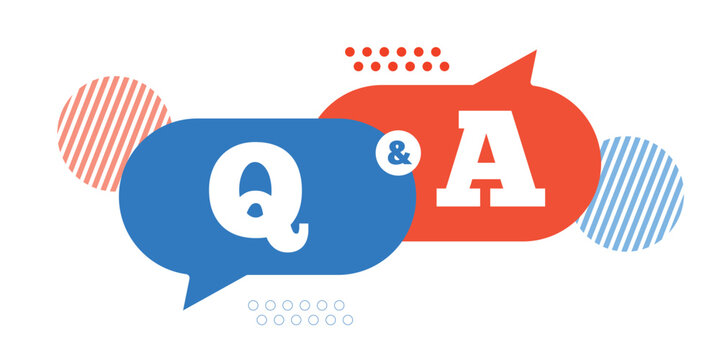
RC、RCE、UOPなどの通常のDVDコピーガードを解除する場合は、ハンドブレーキまたはDVDSmithを使用して無料で解除できます。新しいコピー保護の要求を満たすために常に更新する高度なツールが必要な場合は、Passkey for DVDなどの強力なツールを選択することをお勧めします。
無料ではありませんが、30日間の無料試用期間が提供されており、新しいDVD リッピング コピーガードに対する絶え間なく変化するニーズに追いつくことができます。
著作者の許可なく勝手にDVDコピーガードを解除して複製したら違法となります。特に、お金を得る目的でのDVDコピーガード解除がバレると、罰金又は逮捕がされるかもしれません。あくまでも私用で利用してください。
DVDやブルーレイのリッピングがバレるのか心配なら、詳しくはこちらの記事をご覧ください:DVD・ブルーレイのコピーガード解除はバレる?違法?安全なコピー&リッピング方法
レンタルDVD返却する時、DVDコピーガード解除がバレるかなと心配している人がいるようですが、上記のソフトでDVDをコピーする時、その保護を壊すことなくそれを無効にしてDVDデータのみを抽出するので、DVDコピーガード解除がバレないと思います。
つまり、DVDFab DVDコピー又はPasskeyでDVDコピーガード解除してコピーしても、DVDを返却する時元のDVDが相変わらずコピーガードによって保護されています。
まとめ
上記でDVD コピーガードを無料で解除してDVDをダビングして、DVDフォルダ/ISO/空のディスクに保存する方法とコピーガードがついたDVDを動画/音声ファイルにリッピングする方法をご紹介しました。DVDFabでコピーガード解除方法を色々紹介しましたが、必要に応じて、適切な製品を選択しください。
最新DVDコピーガードまたはアダルトDVDはDVDFab 無料版でコピーできないことをご注意ください。
🔹ご注意:レンタルDVD コピー違法、DVD コピーガード 解除違法及びDVD リッピング違法問題について、個人的な範囲でDVDのコンテンツのCSS解除をして複製する行為は違法となりましたが、今のところ処罰はありません。万が一トラブルになった場合、全て自己責任になります。その点は十分注意しましょう。